مهم نیست که چه نسخه ای از ویندوز استفاده می کنید، ویژگی های زیادی وجود دارد که به طور پیش فرض با سیستم نصب شده اند، که بسیاری از آنها احتمالا هرگز از آن استفاده نخواهند کرد. غیر فعال کردن ویژگی های ویندوز که شما استفاده نمی کنید می توانید سیستم خود را بهینه سازی، سریع تر و صرفه جویی در فضای هارد دیسک گرانبها بهینه سازی کنید.
این مقاله نشان می دهد که چگونه ویژگی ها را در ویندوز 7/8/10، ویستا، و XP.
ویندوز ویستا، 7/8/10
برای روشن کردن یا خاموش کردن ویژگی های ویندوز در ویندوز ویستا به ویندوز 10، روی کنترل پنلکلیک کنید منوی شروع.
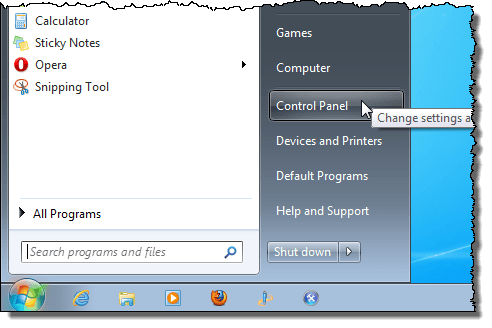
روی پیوند برنامه هاکلیک کنید.
توجه:اگر شما در کلاسیک هستید، لینک برنامه ها و ویژگی هارا می خواند
![]()
در قسمت برنامه ها و ویژگی ها، روی پیوند روشن یا خاموش کردن ویژگی های ویندوزکلیک کنید.
توجه: / strong>اگر شما در نمای کلاسیک هستید، پیوند روشن یا خاموش کردن ویژگی های ویندوزدر پانل سمت چپ قرار دارد.
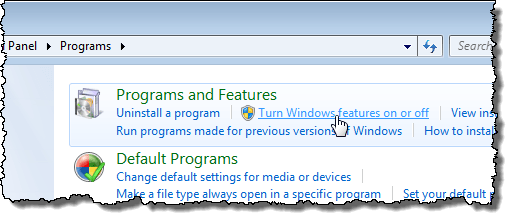
برای هر ویژگی که می خواهید خاموش شود، جعبه چک را در سمت چپ ویژگی انتخاب کنید تا علامت NO در جعبه وجود داشته باشد. به عنوان مثال، از آنجا که ما از یک رایانه لوحی استفاده نمی کنیم، تصمیم گرفتیم ویژگی قطعات رایانه لوحیرا خاموش کنیم، همراه با برخی از ویژگی های دیگر که استفاده نمی کنیم.گزینه ویژگی های ویندوزرا بزنید OKرا بزنید.
یک کادر محاوره ای نشان می دهد که پیشرفت تغییراتی که در سیستم ویندوز انجام می شود نشان داده می شود.
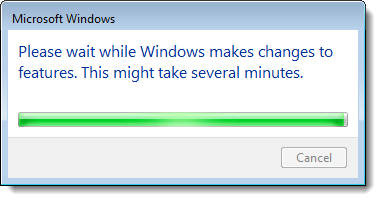
شما باید برای تغییرات کامپیوتر خود را مجددا راه اندازی کنید. تکمیل شود روی دوباره راه اندازی مجددکلیک کنید، اگر اکنون آماده راه اندازی مجدد کامپیوتر هستید.
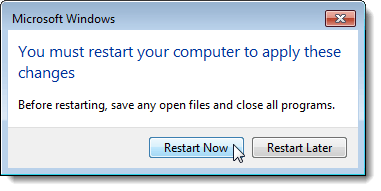
هنگامیکه کامپیوتر خاموش و روشن می شود، اگر می خواهید برای راه اندازی مجدد کامپیوتر منتظر بمانید، روی Restart laterکلیک کنید. دوباره در حالی که شروع می شود، پیام زیر نمایش داده می شود.
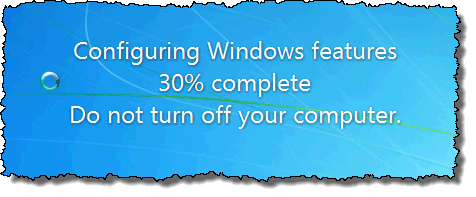
ویندوز XP
برای روشن کردن شروعدر منوی شروعکلیک کنید.
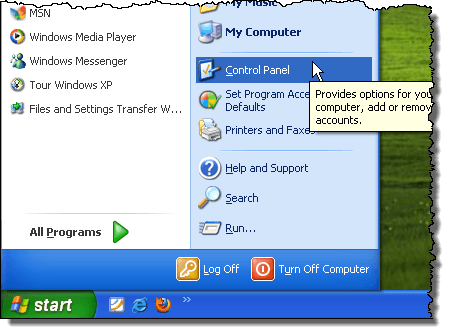
کنترل پنلپنجره افزودن یا حذف برنامه ها(یا نماد در نمایش کلاسیک)پنل کنترل
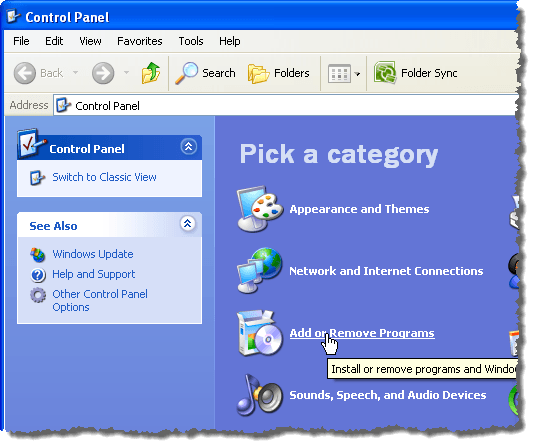
در کادر محاوره ای افزودن یا حذف برنامه هاروی پانل سمت چپ افزودن / حذف قطعات ویندوزرا کلیک کنید.
p>Wizard Components Wizardبا لیستی از قطعاتنمایش داده می شود. اگر جعبه چک به سمت چپ یک جزء دارای پس زمینه خاکستری باشد، در آن جزء زیرمجموعه وجود دارد. جزئیاترا کلیک کنید تا اجزاء تحت آن مولفه اصلی را ببینید.
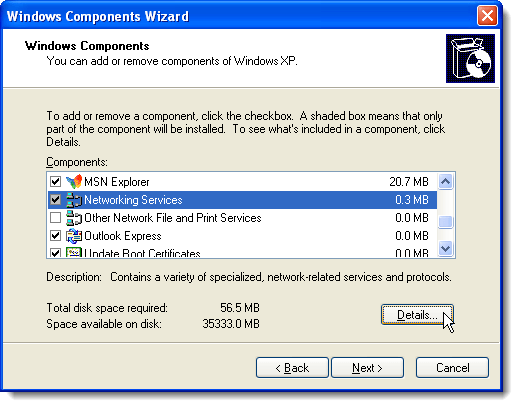
به عنوان مثال، کادر محاوره ای زیر، اجزای موجود در قسمت اصلی خدمات شبکهرا نمایش می دهد. شما می توانید هر یک از این اجزا را روشن یا خاموش کنید و بر روی OKکلیک کنید تا تغییرات خود را قبول کنید و به Wizard Components Wizardبازگردید.
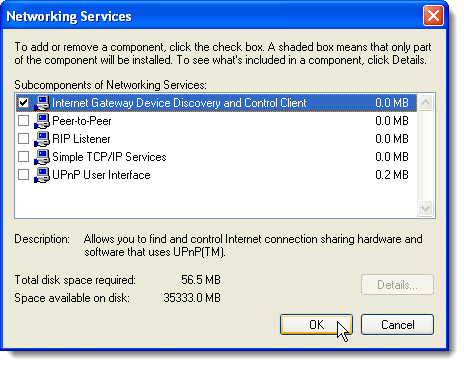
برای هر ویژگی که می خواهید خاموش شود، کادر انتخاب را در سمت چپ ویژگی انتخاب کنید، بنابراین علامت NO در جعبه وجود دارد. به عنوان مثال، ما از MSN Explorer یا Outlook Express بعلاوه برخی از ویژگی های دیگر استفاده نمی کنیم.
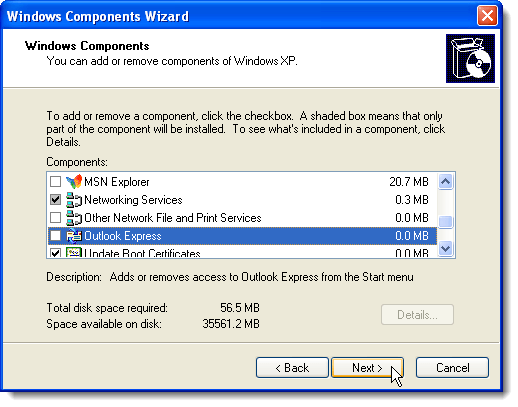
پیکربندی قطعاترا کلیک کنید.
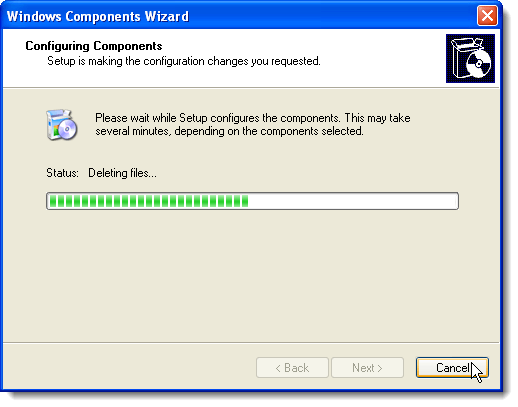
وقتی تغییرات انجام شد، تکمیل جادوگر کامپوننت ویندوزکادر محاوره ای نمایش داده می شود. روی پایانکلیک کنید.
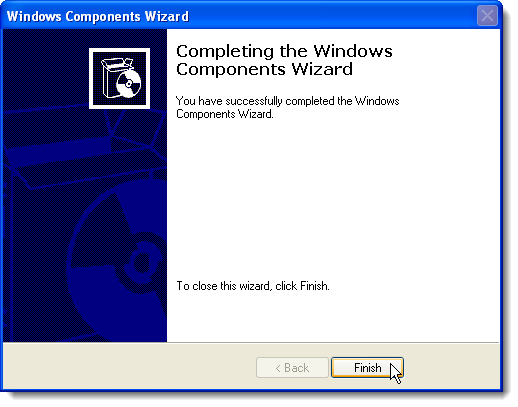
برای تغییرات باید تکمیل شود. روی Yesکلیک کنید، اگر اکنون آماده هستید که رایانه را دوباره راه اندازی کنید.
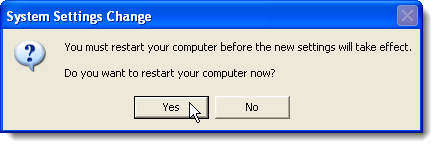
شما می توانید هر یک از ویندوز را روشن کنید اگر شما می خواهید برای راه اندازی مجدد کامپیوتر صبر کنید، نهویژگی های دوباره، اگر مورد نظر، به سادگی با پیروی از این روش ها و انتخاب جعبه های چک برای ویژگی های که شما می خواهید تا علامت چک در هر جعبه چک وجود دارد. لذت ببرید!